System Windows 11 oferuje udoskonalenia w zakresie wydajności i bezpieczeństwa. Aby mieć pewność, że pobierasz oficjalną, bezpieczną wersję, pobierz plik ISO systemu Windows 11 bezpośrednio od firmy Microsoft, postępując zgodnie z poniższymi instrukcjami!
 |
Jak szybko i skutecznie pobrać plik ISO systemu Windows 11 z witryny Microsoft.
Aby pobrać oficjalny i bezpieczny obraz ISO systemu Windows 11, odwiedź oficjalną witrynę firmy Microsoft. Oto kroki pobierania pliku ISO:
Krok 1: Wejdź na oficjalną stronę pobierania Microsoft. Aby rozpocząć, przejdź do następującego linku: https://www.microsoft.com/en-us/software-download/Windows11. Pobieranie z oficjalnego źródła zapewnia bezpieczeństwo i pozwala uniknąć złośliwych plików.
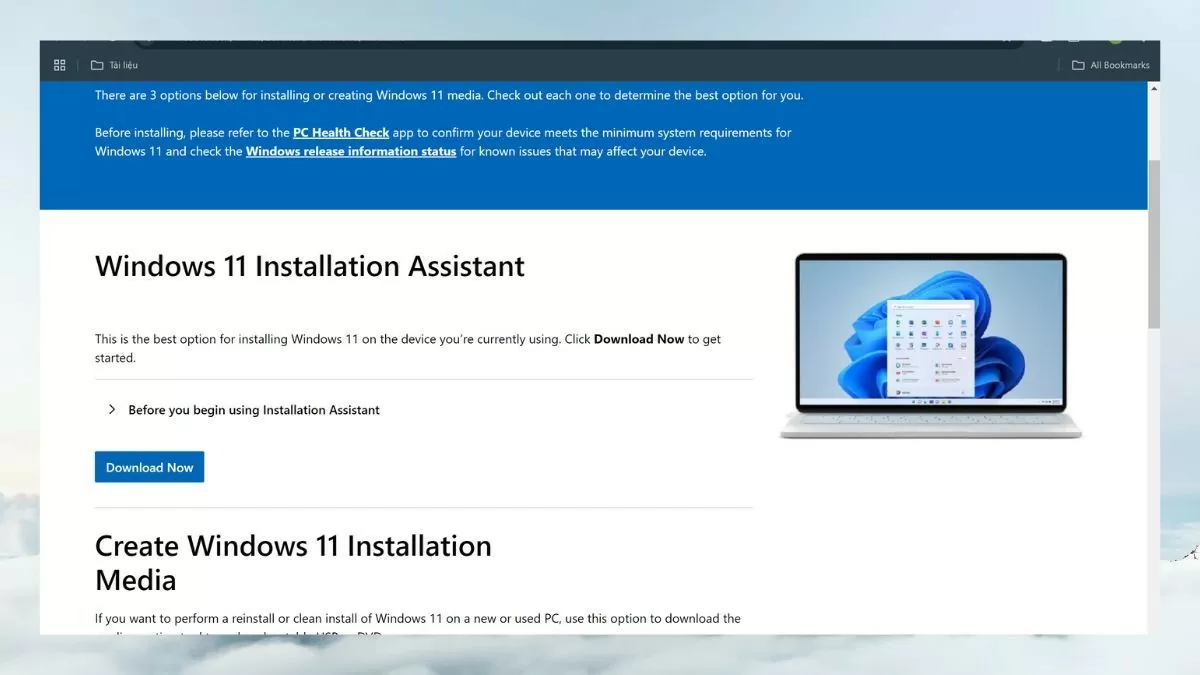 |
Krok 2: Wybierz wersję ISO systemu Windows 11. Po przejściu na stronę pobierania przewiń w dół do sekcji „Pobierz obraz dysku systemu Windows 11 (ISO)” i kliknij pole „Wybierz pobieranie”. Następnie wybierz „Windows 11 multi-edition ISO dla urządzeń x64 (64-bit)” i kliknij „Pobierz teraz”, aby rozpocząć pobieranie.
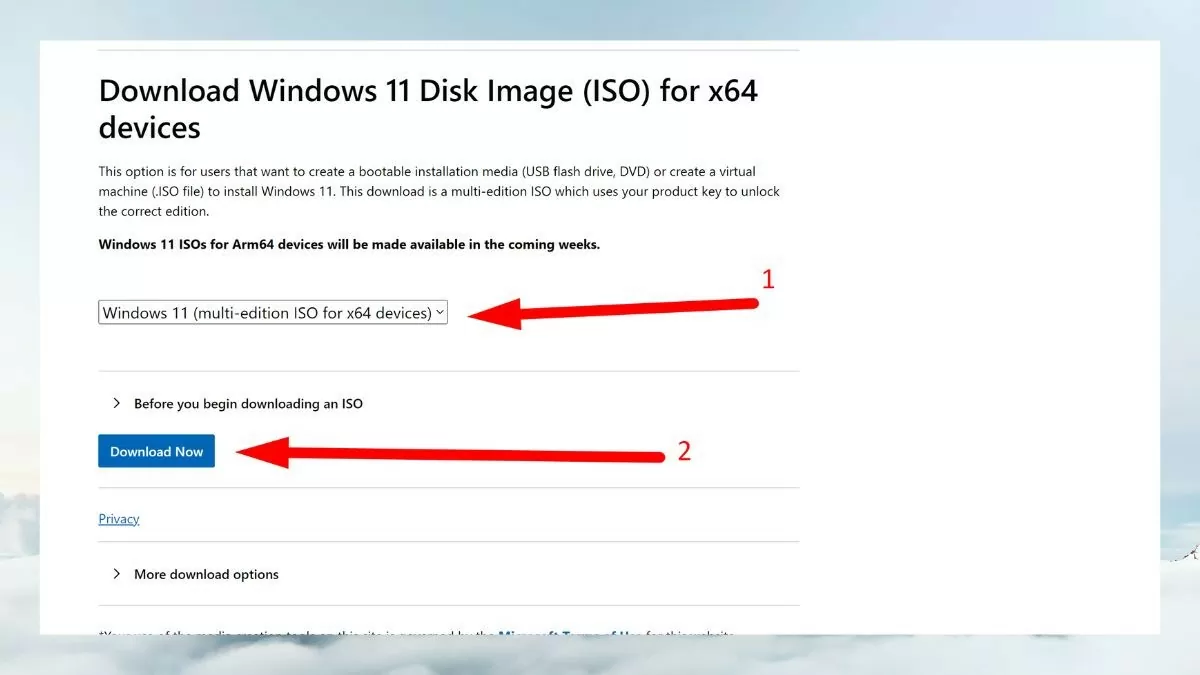 |
Krok 3: Wybierz język systemu operacyjnego. Po wybraniu wersji ISO systemu Windows 11 zostaniesz poproszony o wybranie języka instalacji systemu operacyjnego. Jest to język, który będzie domyślnie używany podczas instalacji systemu Windows 11. Wybierz żądany język, na przykład angielski, a następnie kliknij „Potwierdź”, aby kontynuować.
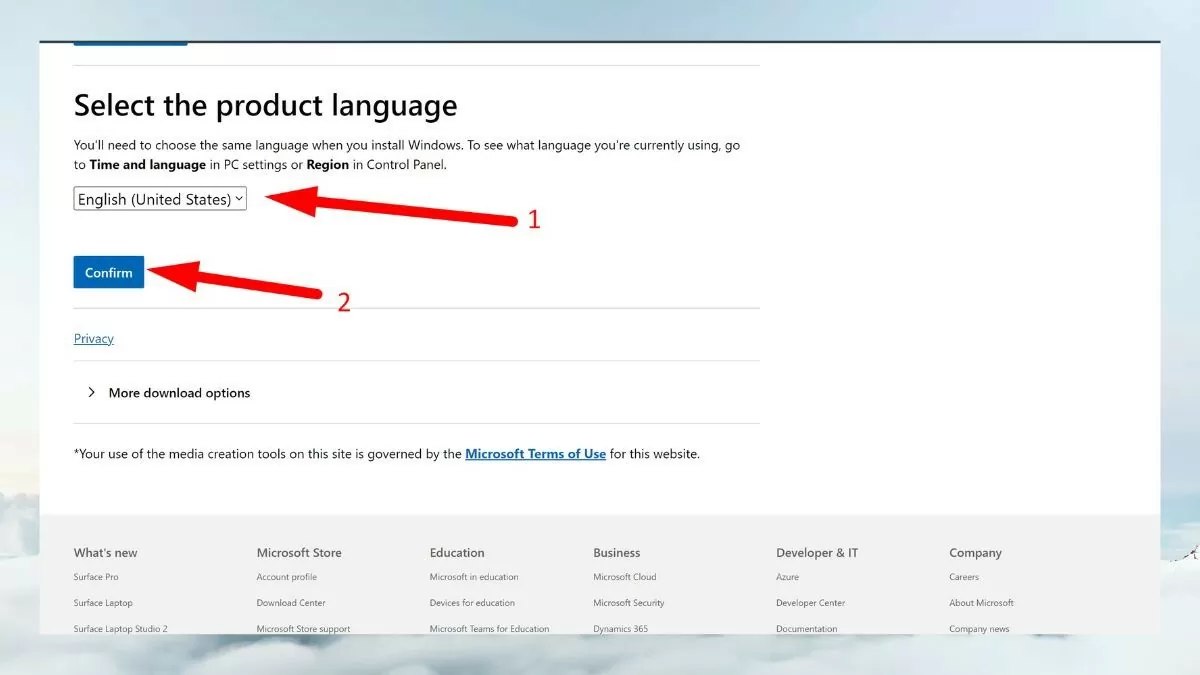 |
Krok 4: Pobierz plik ISO na swój komputer.
Po wybraniu języka pojawi się link do pobrania wersji 64-bitowej. Kliknij ten link, aby rozpocząć pobieranie pliku ISO na komputer.
Uwaga: Plik ISO systemu Windows 11 jest dość duży (około 5–6 GB), dlatego należy upewnić się, że na komputerze jest wystarczająco dużo wolnego miejsca i że połączenie internetowe jest stabilne, aby uniknąć przerw w trakcie pobierania.
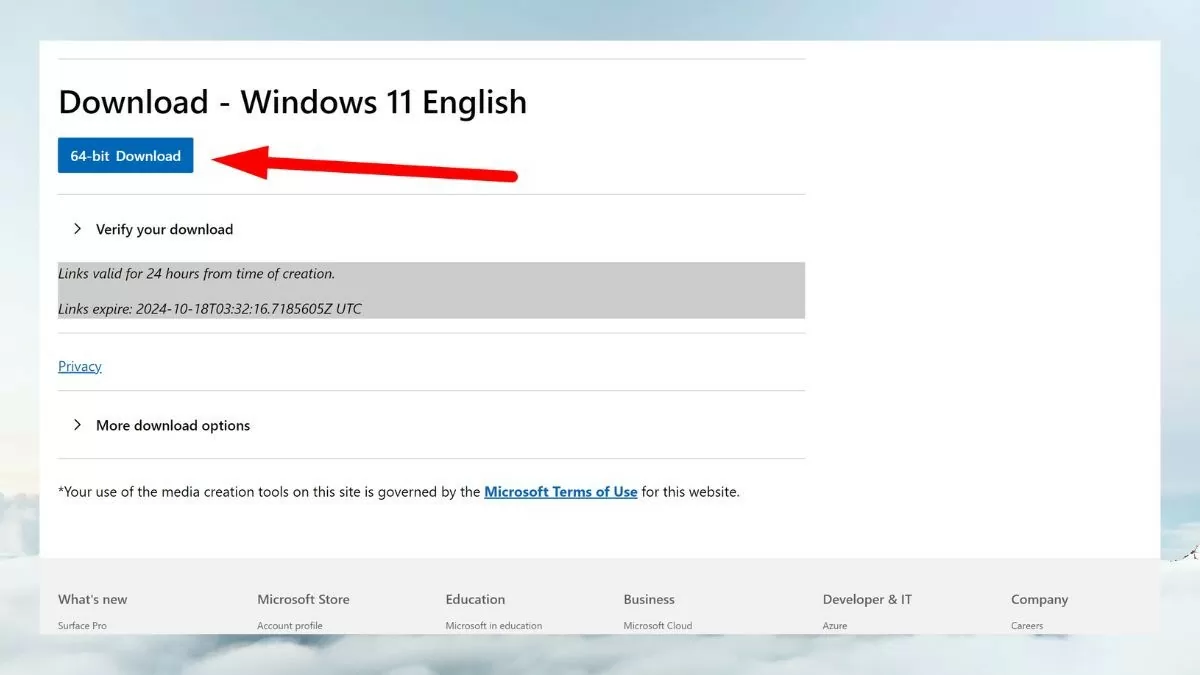 |
Krok 5: Zapisz plik ISO
Po zakończeniu pobierania należy zapisać plik ISO w łatwo dostępnym miejscu na komputerze. Wybierz dysk o dużej pojemności i wystarczającej ilości wolnego miejsca, aby proces instalacji przebiegał płynnie.
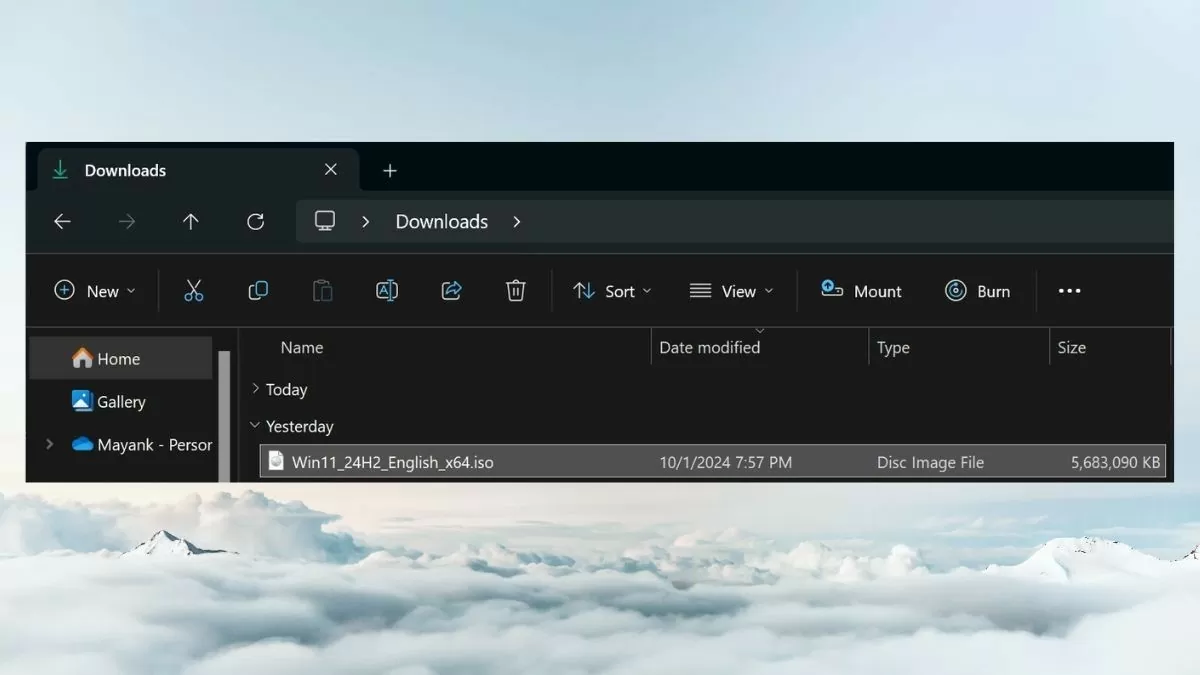 |
Pobranie i zainstalowanie pliku ISO systemu Windows 11 od Microsoftu nie jest trudne, ale należy sprawdzić wymagania systemowe i ściśle przestrzegać instrukcji. System Windows 11 nie tylko oferuje nowy, odświeżony interfejs, ale także poprawia wydajność, bezpieczeństwo i oferuje wiele przydatnych funkcji.
Źródło

















































































































Komentarz (0)